Zip klasörlerinizi parola korumasıyla koruyun
- Zip dosyalarınızı parolayla korumak, yetkisiz tarafların bilgilerinize erişmesini önlemeye yardımcı olur.
- Windows 11'de zip dosyalarını parolayla korumak için, işletim sistemi yerleşik bir araçla birlikte gönderilmediğinden üçüncü taraf bir uygulamaya ihtiyacınız olacaktır.
- Şans eseri, WinRAR gibi açık kaynaklı programlarla Windows 11'de zip dosyalarınızın güvenliğini artırabilirsiniz.
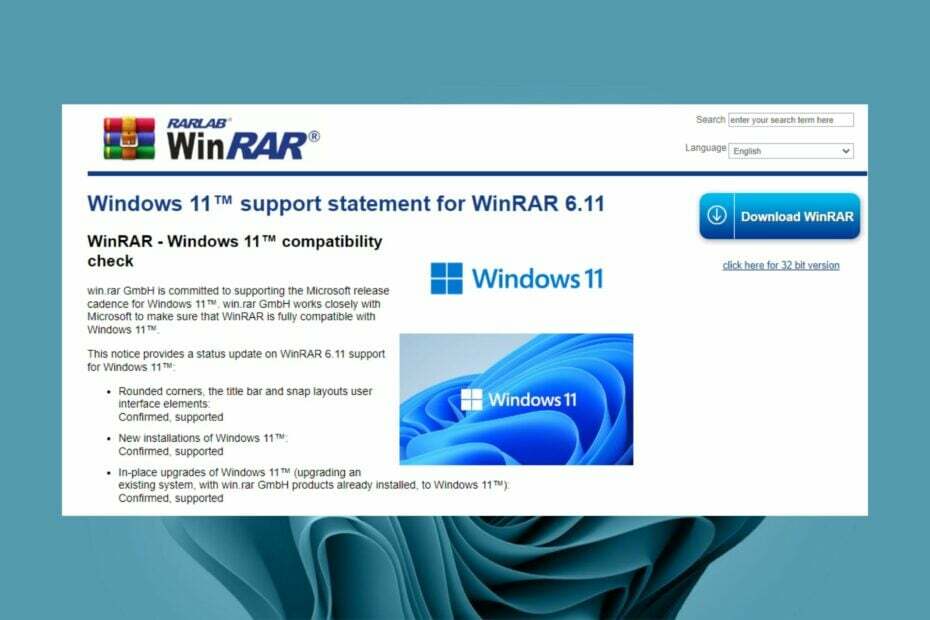
WinZip çeşitli biçimlerde arşiv dosyaları oluşturmanıza, yönetmenize ve açmanıza izin veren deneyimli bir dosya sıkıştırma yazılımıdır. Dosya arşivleme, koruma, düzenleme ve paylaşma için hepsi bir arada bir çözümdür.
- Belgeler, görüntü dosyaları ve veritabanları dahil 17 dosya türünü sıkıştırın ve açın
- Belirli arşivlenmiş dosyaları sıkıştırmak/açmak için filtreleme seçenekleri
- PDF'ler ve diğer biçimler için dosya birleştirme ve dosya dönüştürme
- Bulut ve yedekleme desteği
Dosya yönetiminizi yükseltin!
Çoğu kişi dosyalarını sıkıştırmak için zip desteğini kullanır. sabit sürücülerinde yer açmak ve gerekli olmayan dosyaların arşivlenmesi. Ayrıca, kullanıcıların web üzerinden fotoğraf ve video göndermeleri için harika bir ortam sağlar.
Windows 11, dosyaları sıkıştırmak ve açmak için yerel destekle birlikte gelirken, kullanıcıların bu dosyaları en azından yerel olarak parolayla korumasına izin vermez. Ancak, Windows 11'de dosyalarınızı parolayla korumak için kullanabileceğiniz birkaç açık kaynak alternatifi vardır.
Windows 11'de bir klasörü neden parolayla koruyamıyorum?
Windows 11'in, kullanıcıların bir klasörü parola kullanarak korumasına izin veren bir özelliği bulunmadığına dikkat edilmelidir. Bunun başlıca nedeni, hesabınızın zaten korumalı olmasıdır, bu nedenle cihazınızı her açmak istediğinizde bir parola girmeniz gerekir.
Diğer nedenler şunları içerir:
- Yönetici ayrıcalıklarının olmaması – Bu görevi gerçekleştirmek istediğiniz PC'niz veya cihazınız için yönetici ayrıcalıklarına sahip değilsiniz.
- Yerleşik araç yok – Windows, klasörlerinizi parolayla korumanıza izin veren bir özelliğe sahip değildir.
Bu nedenler dosyalarınızı korumanıza engel olabilir, ancak cihazınızdaki bir klasöre fazladan bir güvenlik katmanı eklemek istiyorsanız ve parola ile koruyun, şimdi bir sürücü kullanarak güvenli hale getirebileceğiniz bir sürücü oluşturmak için BitLocker ve sanal sürücü özelliklerinden yararlanabilirsiniz. şifre.
olduğun durumlar olabilir Windows 11'de BitLocker etkinleştirilemiyor, bu yüzden düzeltmek için makalemize göz atın.
Windows, dosyalarınızı parolayla korumanıza izin veren yerleşik bir özelliğe sahip olmasa da, bir zip dosyasını parolayla koruyup koruyamayacağınızı merak edebilirsiniz. Cevap Evet. Dosyalarınızı şifreleyebilirsiniz, ancak birisinin kullanıcı hesabınıza erişimi varsa, dosyalara erişebilir.
Uzman ipucu:
SPONSORLU
Özellikle bozuk depolar veya eksik Windows dosyaları söz konusu olduğunda, bazı bilgisayar sorunlarının üstesinden gelmek zordur. Bir hatayı düzeltmekte sorun yaşıyorsanız, sisteminiz kısmen bozuk olabilir.
Makinenizi tarayacak ve hatanın ne olduğunu belirleyecek bir araç olan Restoro'yu kurmanızı öneririz.
buraya tıklayın indirmek ve onarmaya başlamak için.
Çok yönlü koruma sunmak için, dosyanızın güvenliğini artırmak amacıyla üçüncü taraf programları indirmeye hazır olmalısınız. Bu başarıya ulaşmanıza yardımcı olacak WinZip, WinRAR ve 7-Zip gibi birkaç seçenek vardır.
Windows 11'de zip dosyalarını nasıl parola ile koruyabilirim?
Zip dosyalarınızı parola ile korumadan önce aşağıdakileri kontrol ettiğinizden emin olun:
- kullandığınızı doğrulayın. yönetici ayrıcalıklarına sahip hesap güvenliğini sağlamak istediğiniz zip dosyalarına.
- Cihazınızın olduğundan emin olun kötü amaçlı yazılım içermez.
1. WinZip'i kullanın
- Tarayıcınıza gidin ve WinZip'i indirin ve kurun PC'nizde.
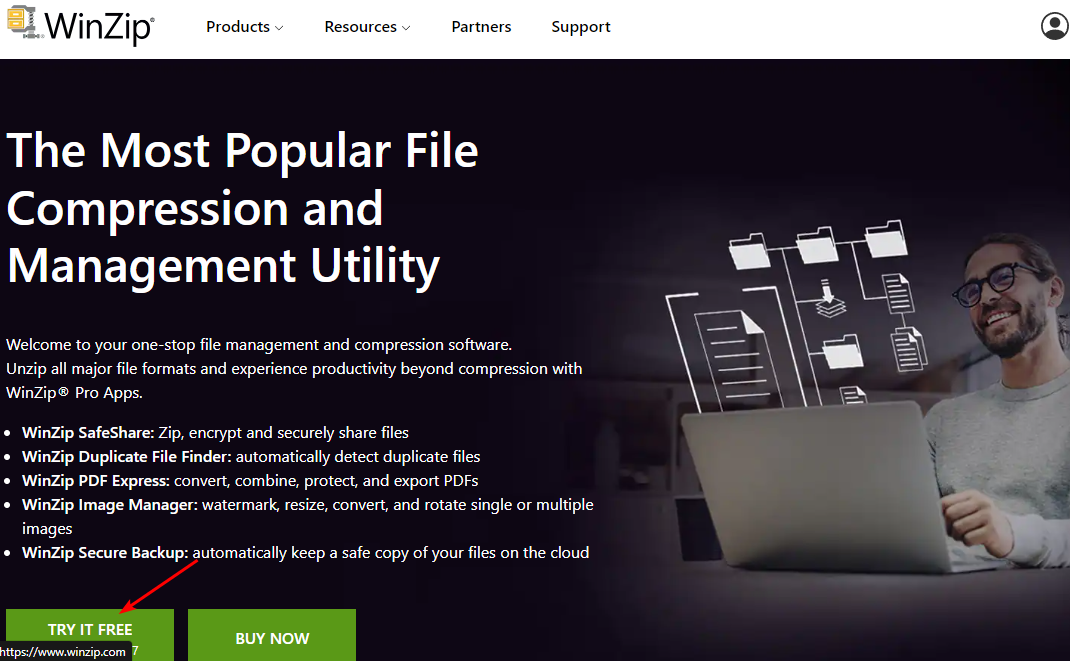
- Tıklamak Oluştur/Paylaş üst seçeneklerde.

- Etkinleştir Şifrele sağdaki seçenek HAREKETLER Menü.
- Dosyanızı içine yerleştirin Yeni Zip.zip merkez boşluk.
- bu Parolanızı ayarlayın penceresi görünecektir.

- Parolanızı belirledikten sonra, şifreleme ayarını da etkinleştirmeniz gerekecektir.
2. 7-Zip'i kullan
- Tarayıcınıza gidin ve 7-Zip'i indir Windows PC'nizde.

- basın pencereler + e başlatmak için tuşlar Dosya Gezgini, ardından sıkıştırmak istediğiniz dosyayı bulun ve seçin.
- Dosyaya sağ tıklayın ve seçin 7-Zip seçenek, sonraseç Arşive Ekle.
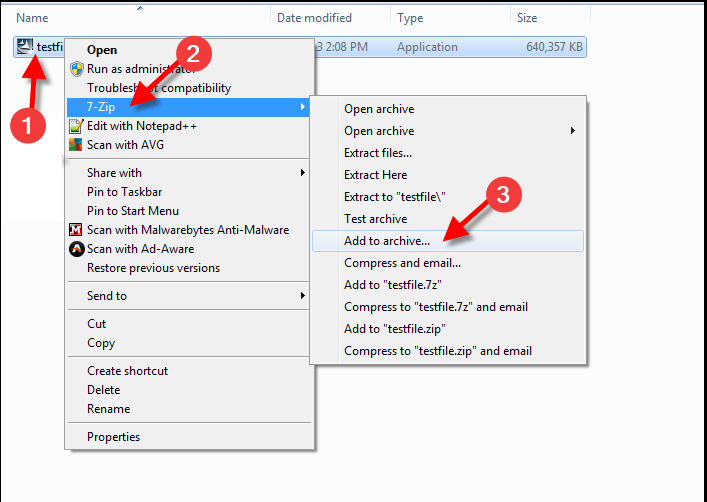
- Yeni pencerede şuraya gidin: şifreleme bölümüne girin ve girmek için bir şifre oluşturun. Parolanı Gir alan ve ardından Şifrenizi tekrar girin alan.
- Şifreleme yöntemini şu şekilde ayarlayın: AES-256, ardından üzerine tıklayın TAMAM zip dosyanızı parola ile korumak için.
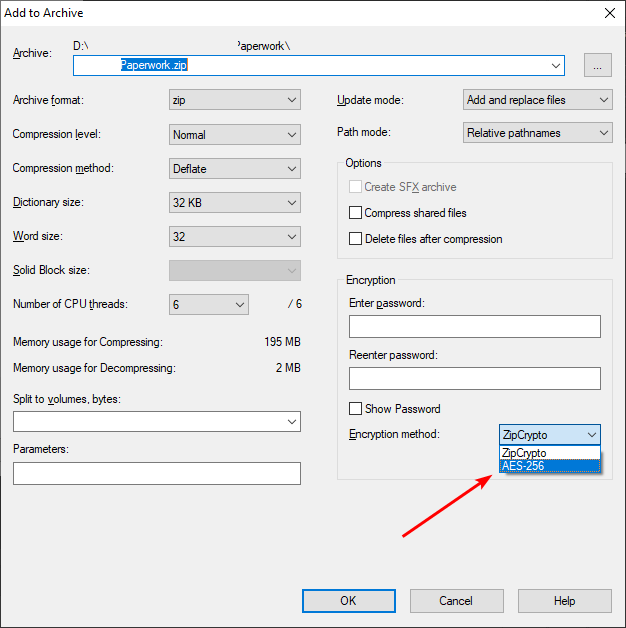
Fark ettiğiniz gibi, 7-Zip'in kullanımı oldukça kolaydır ve endüstri standardı AES 256-bit şifreleme ile birlikte gelir.
- Microsoft Viva Abonelikten Çıkma Çalışmıyor: 4 Adımda Zorlayın
- Windows 11'de Trojan/win32.casdet Rfn
- DistributedCOM 10005 Hatası: Nedir ve Nasıl Düzeltilir?
- Hafif bir Windows 11 mi arıyorsunuz? Tiny11 cevaptır
3. WinRAR'ı kullanın
- Tarayıcınıza gidin ve WinRAR'ı indirip yükleyin PC'nizde.

- basın pencereler + e başlatmak için tuşlar Dosya Gezgini, ardından sıkıştırmak istediğiniz dosyayı bulun ve seçin.
- Dosyayı sağ tıklayın ve üzerine tıklayın WinRAR seçeneğini belirleyin, ardından Arşive Ekle.
- şuraya git: Arşiv formatı bölümüne gidin ve seçin posta kodu.
- Tıkla Şifreyi belirle düğme.
- Bir şifre oluşturun, içine yazın Parolanı Gir alanına yeniden yazın ve Doğrulama için parolayı yeniden girin alanı ve son olarak, üzerine tıklayın TAMAM Dosyanızı sıkıştırmak için.

Windows 11'de dosyaları parola ile koruyabilir misiniz?
Windows 11, kullanıcıların dosyalarını parolayla korumalarına olanak tanıyan, böylece yetkisiz erişimi ve kazayla silmeyi önleyen BitLocker adlı yerleşik bir araca sahiptir. Ancak, kullanıcının Windows 11 Pro veya Enterprise sürümünü kullanıyor olması gerektiğine dikkat edilmelidir.
Yukarıdaki yöntemler, bilgilerinizi yetkisiz kullanıcılardan korumanıza yardımcı olacaktır. Bazı durumlarda, Windows 11'de bir zip dosyası çıkarılamıyor, bu sorunun nasıl çözüleceğine ilişkin uzman kılavuzumuza göz atmayı unutmayın.
Eğer olduysan belirli bir dosyaya erişim reddedildi, bu sorunu atlamanıza ve klasörü görüntülemenize yardımcı olacak bir makalemiz de var. Şunlar da ilginizi çekebilir şifre korumalı sıkıştırılmış klasörler Windows 10'da bunun için de bir rehberimiz var.
Aşağıdaki yorum bölümünde yukarıda listelenen yöntemleri kullanarak Windows 11'de zip dosyalarınızı parola ile koruyup koruyamayacağınızı bize bildirin.
Hâlâ sorun mu yaşıyorsunuz? Bunları bu araçla düzeltin:
SPONSORLU
Yukarıdaki öneriler sorununuzu çözmediyse, bilgisayarınızda daha derin Windows sorunları olabilir. Öneririz bu PC Onarım aracını indirme (TrustPilot.com'da Harika olarak derecelendirildi) bunları kolayca ele almak için. Kurulumdan sonra, sadece tıklayın Taramayı Başlat düğmesine ve ardından düğmesine basın Hepsini tamir et.


